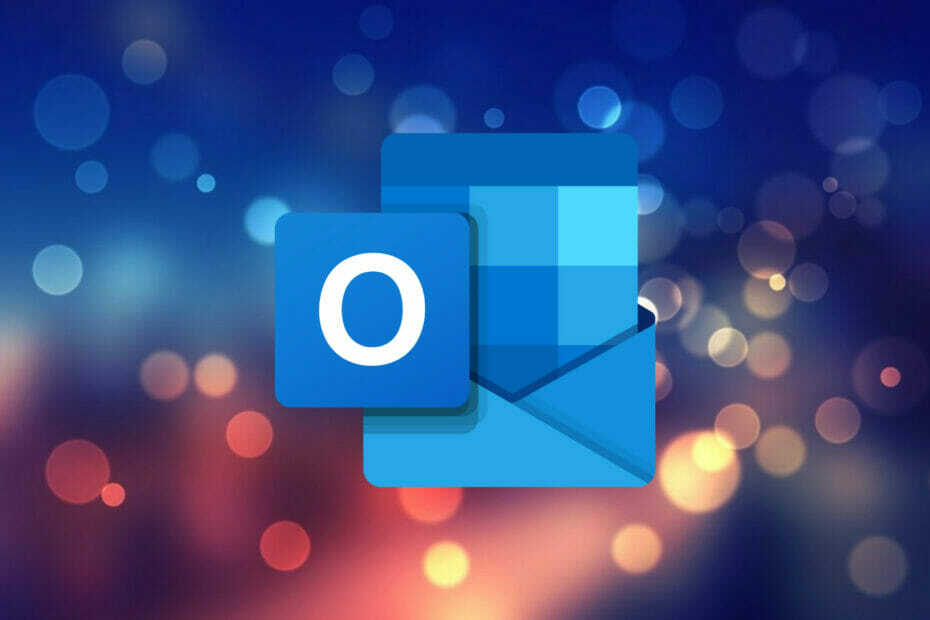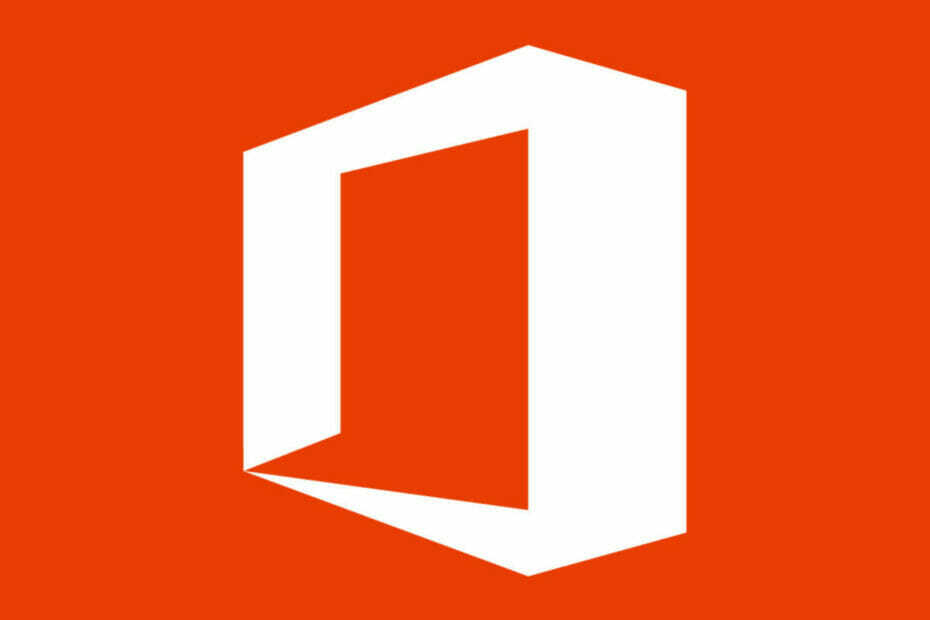To oprogramowanie sprawi, że sterowniki będą działały, dzięki czemu będziesz chroniony przed typowymi błędami komputera i awariami sprzętu. Sprawdź teraz wszystkie sterowniki w 3 prostych krokach:
- Pobierz poprawkę sterownika (zweryfikowany plik do pobrania).
- Kliknij Rozpocznij skanowanie znaleźć wszystkie problematyczne sterowniki.
- Kliknij Zaktualizuj sterowniki aby uzyskać nowe wersje i uniknąć nieprawidłowego działania systemu.
- DriverFix został pobrany przez 0 czytelników w tym miesiącu.
Przydałoby się mieć zegar na paskach tytułowych okien aplikacji dla tych, którzy często muszą mieć oko na czas. Ok, więc system Windows ma już zegar w zasobniku systemowym. Jednak nie wszyscy przez cały czas trzymają zegar na pasku zadań na dole pulpitu. Jeśli zwykle nie wyświetlasz paska zadań Pulpit systemu Windows 10 z Automatycznie ukryj pasek zadań opcję, dodaj nowy zegar do okien aplikacji za pomocą Titlebar Date-Time.
Wyświetlaj aktualny czas na pasku tytułu aplikacji
Dodaj datę i godzinę do pasków tytułowych aplikacji z datą i godziną paska tytułowego
Titlebar Date-Time to darmowy program, który dodaje zegar na górze aktywnego (wybranego) okna. Oprogramowanie zawiera wiele opcji dostosowywania, aby dostosować format daty i godziny, czcionkę, kolor tła i pozycję paska tytułu zegara. W ten sposób możesz wyświetlić aktualny czas w paskach tytułu aplikacji za pomocą paska tytułu Data-godzina.
- Możesz dodać to oprogramowanie do systemu Windows, klikając Pobierz TBDTSetup.exe na strona internetowa programu.
- Otwórz kreatora konfiguracji TBDT, aby zainstalować Titlebar Date-Time.
- Po zainstalowaniu Titlebar Date-Time otwórz okno oprogramowania pokazane na poniższym zrzucie ekranu.

- Kliknij Ustawienia przycisk, aby otworzyć opcje dostosowywania oprogramowania, jak poniżej.

- Jeśli Pokaż datę-godzinę na pasku tytułowym opcja nie jest jeszcze wybrana domyślnie, kliknij pole wyboru tego ustawienia.
- Jeśli potrzebujesz tylko zegara bez daty, wybierz Ukryj dzień tygodnia, Ukryj miesiąc (i datę) i Ukryj rok z trzech górnych menu rozwijanych.
- Wybierz opcję czasu 12- lub 24-godzinnego z czwartego menu rozwijanego.
- Jeśli wybrałeś 12 Hour Time, wybierz rano lub po południu. opcja z piątego menu rozwijanego.
- Kliknij Kolor tekstu rozwijane, aby dostosować czcionkę.
- Kliknij Kolor tła menu rozwijanego, aby wybrać alternatywny kolor tła zegara.
- Kliknij dobrze na dole okna Ustawienia.
- otwarty aplikacja Pogoda wpisując „pogoda” w polu wyszukiwania Cortany. Wybierz, aby otworzyć Pogoda, która będzie teraz zawierać nowy zegar na pasku tytułu, jak na zrzucie bezpośrednio poniżej.

- Wróć do okna Ustawienia daty i godziny paska tytułowego i wybierz Cały dzień tygodnia, Cały miesiąc i Rok czterocyfrowy opcje z menu rozwijanych.
- Zegar aplikacji Pogoda będzie zawierał datę po naciśnięciu przycisku dobrze w oknie Ustawienia.

- Możesz także dodać własny tekst do zegara, naciskając zaawansowane i klikając zakładkę Znaki.

- Wpisz „data i godzina” w polu tekstowym „Przed dniem tygodnia” i naciśnij dobrze przycisk. Zegar aplikacji Pogoda będzie wtedy zawierał niestandardowy tekst, jak pokazano poniżej.

- Aby dostosować pozycję paska tytułu zegara, kliknij kartę Wyświetl pokazaną poniżej. Wprowadź liczby ujemne lub dodatnie w polach tekstowych Przesuń w lewo/w prawo, aby przesunąć zegar w lewo lub w prawo w oknach.

- wciśnij dobrze przyciski w obu oknach oprogramowania, aby zastosować nowe ustawienia pozycji zegara.
Wyświetlaj aktualny czas na paskach tytułu aplikacji za pomocą CapTime
Pasek tytułu Data-godzina ma duży wybór opcji dostosowywania zegarów paska tytułu. Jednak CapTime to alternatywny darmowy program, który dodaje również godzinę i datę do okien oprogramowania. Możesz dodawać zegary z różnymi formatami czasu do paska tytułu i edytować tytuły okien za pomocą CapTime. Oprogramowanie jest szeroko kompatybilne z platformami Windows i można je pobrać od Kobi.
Kto potrzebuje zegara w zasobniku systemowym? Teraz możesz dodać alternatywny zegar do okien aplikacji za pomocą Titlebar Date-Time lub CapTime. Możesz także dodać nowe zegary i kalendarze do pulpitu Windows 10 za pomocą pakietów gadżetów wspomnianych w ten przewodnik po oprogramowaniu.
POWIĄZANE HISTORIE DO SPRAWDZENIA:
- Jak sprawdzić czas pracy systemu w systemie Windows 10, 8, 7
- Jak naprawić zegar systemu Windows 10, jeśli jest nieprawidłowy?
- Jak włączyć nowy interfejs zegara zasobnika w systemie Windows 10?